1. Busca "Seguridad"
Desliza dos dedos hacia abajo desde la parte superior de la pantalla.
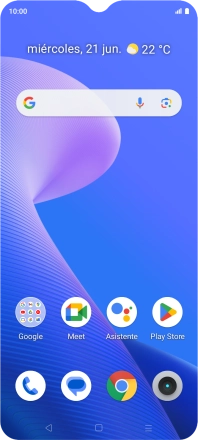
Pulsa el icono de ajustes.
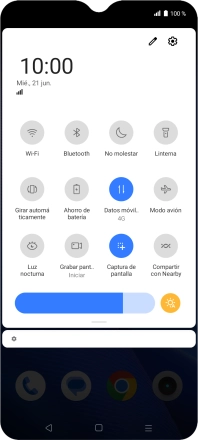
Pulsa Seguridad.
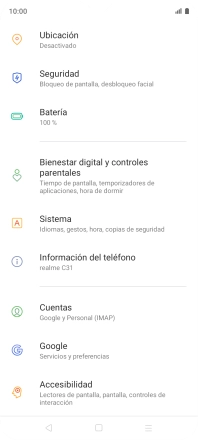
2. Crea un código de seguridad con la huella digital
Pulsa Huella digital.
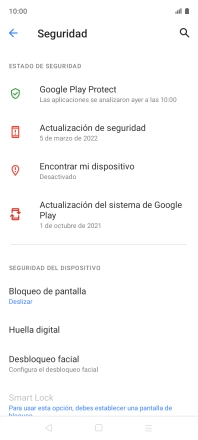
Pulsa el código de seguridad deseado y sigue las indicaciones de la pantalla para crear un código de seguridad del teléfono adicional.
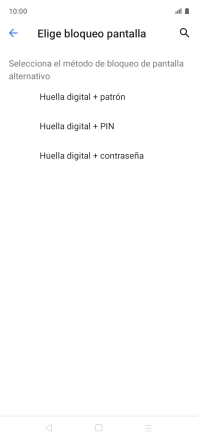
Pulsa Listo.
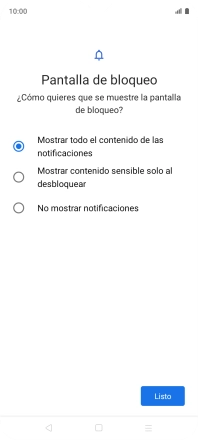
Pulsa Siguiente.
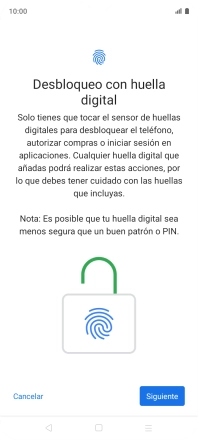
Sigue las indicaciones de la pantalla para crear una huella digital como código de seguridad.
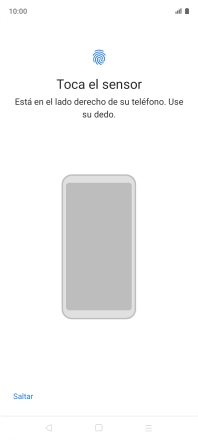
Pulsa Listo.
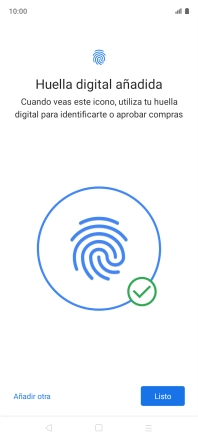
Pulsa la tecla de retroceso.
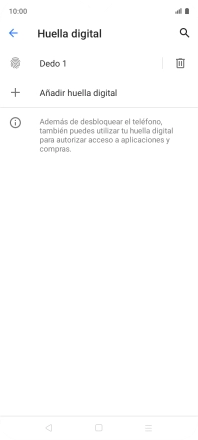
3. Desactiva el uso del código de seguridad
Pulsa Bloqueo de pantalla e introduce el código de seguridad extra que has creado anteriormente.
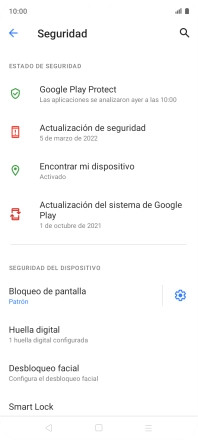
Pulsa Ninguno.
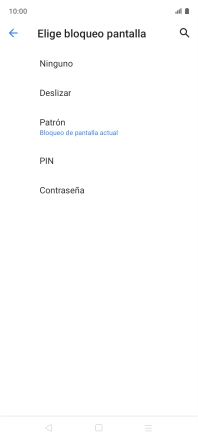
Pulsa SÍ, QUITAR.
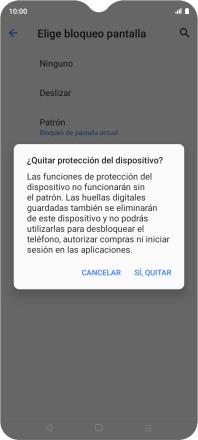
4. Regresa a la pantalla de inicio
Pulsa la tecla de inicio para terminar y regresar a la pantalla de inicio.
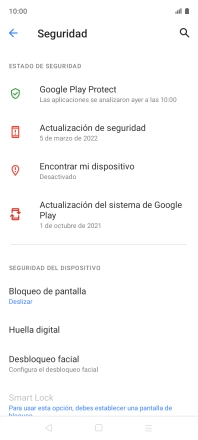
¿Te ha resultado útil esta información?
✓¡Gracias por tu valoración!
✓Puedes expresar tu queja a través del asistente virtual.
Hablar con TOBi








































